- مؤلف Abigail Brown [email protected].
- Public 2024-01-07 19:00.
- آخر تعديل 2025-01-24 12:01.
ما يجب معرفته
- موقع الويب: انقر بزر الماوس الأيمن على الموقع الأول على الخريطة واختر قياس المسافة. انقر فوق النقطة الثانية. تظهر المسافة في الجزء السفلي من الشاشة.
- تطبيق جوال: انقر مع الاستمرار فوق موقع لإضافة النقطة الأولى. اسحب لأعلى: قياس المسافة. حرك الخريطة حتى تصبح الشعيرات المتقاطعة على النقطة الثانية. تظهر المسافة في الجزء السفلي من الشاشة.
تشرح هذه المقالة كيفية قياس المسافة بين موقعين أو أكثر باستخدام خرائط Google. يمكنك استخدام ميزة القياس على موقع خرائط Google أو في تطبيق الهاتف على Android و iPhone.
قياس المسافة باستخدام موقع خرائط Google
يمكنك قياس المسافة بين موقعين بسهولة على موقع خرائط جوجل. ولكن أفضل من ذلك ، يمكنك إضافة نقاط متعددة ورؤية المسافة للمسار بأكمله.
- قم بزيارة موقع خرائط Google وحدد نقطتك الأولى على الخريطة.
-
انقر بزر الماوس الأيمن فوق الموقع واختر قياس المسافةفي القائمة المنبثقة. يؤدي هذا إلى وضع الخريطة في نوع وضع "قياس المسافة" مما يتيح لك اختيار مواقع متعددة.

Image -
انقر لتحديد النقطة الثانية على الخريطة. سترى المسافة بين النقاط على الخريطة نفسها وأسفل شاشة خرائط Google.

Image -
لإضافة موقع آخر ، ابق في هذا الوضع وانقر على النقطة الثالثة. سترى بعد ذلك المسافة الإجمالية لجميع النقاط.

Image - لإزالة موقع ، انقر على علامة النقطة الخاصة به على الخريطة. يمكنك القيام بذلك لإزالة النقطة الأخيرة التي أضفتها أو واحدة في منتصف المسار.
-
عند الانتهاء ، انقر فوق X في الجزء العلوي الأيمن من مربع قياس المسافةفي الجزء السفلي من الشاشة.
هل يمكنك قياس الملكية على خرائط Google؟
ربما ليست المواقع البعيدة التي تريد قياسها ، ولكن الممتلكات. الإجابة المختصرة على هذا السؤال هي نعم ، يمكنك قياس الملكية على خرائط جوجل.
باستخدام نفس الخطوات أعلاه ، قم بتكبير الخاصية التي تريد قياسها. بعد ذلك ، ضع علامات النقاط على جميع أركان القطعة أو المنطقة. سترى بعد ذلك المساحة الإجمالية والمسافة بالأقدام في أسفل الشاشة.
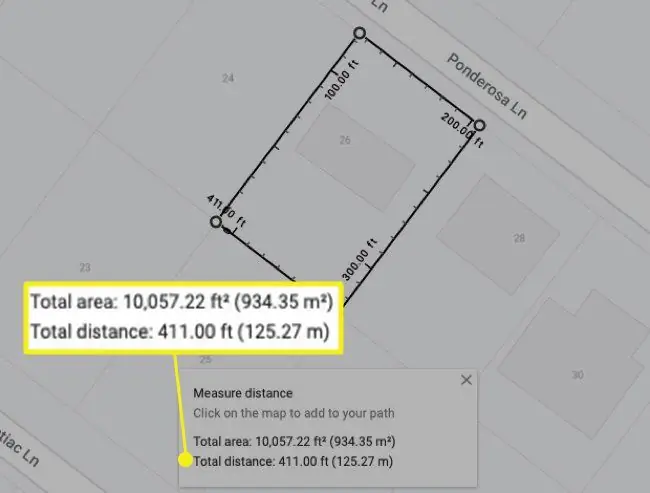
قياس المسافة باستخدام تطبيق خرائط Google للجوال
إذا كان لديك خرائط Google على هاتف Android أو iPhone ، فيمكنك قياس المسافة في تطبيق الجوال أيضًا.
- افتح خرائط Google ثم انقر مع الاستمرار لتثبيت الموقع الأول على الخريطة.
- مرر لأعلى على اسم الموقع في أسفل الشاشة وحدد قياس المسافة.
-
حرك الخريطة حتى تصبح الدائرة أو الشعيرات المتصالبة في الموقع الثاني. سترى على الفور المسافة بين النقطتين أسفل الشاشة. انقر فوق إضافة نقطةلتأمين تلك البقعة والمسافة.

Image - لإضافة موقع آخر ، انقل الخريطة إليه واضغط على أضف نقطةلتمييزه. سترى المسافة الإجمالية بين جميع النقاط في الجزء السفلي من الشاشة.
- لإزالة النقطة الأخيرة التي أضفتها ، انقر فوق رمز تراجع(السهم المنحني) في الأعلى.
-
لإزالة جميع النقاط ، انقر فوق المزيد(ثلاث نقاط) في الجزء العلوي وانقر فوق مسح.

Image - عند الانتهاء ، انقر فوق السهم الخلفي أعلى اليسار للعودة إلى شاشة خرائط Google الرئيسية.
المزيد مع خرائط Google
خرائط Google هي أداة مفيدة لأكثر من مجرد الاتجاهات والتنقل. الحصول على القياسات هو مجرد ميزة أخرى من تلك الميزات الرائعة. من ناحية أخرى ، ألق نظرة على كيفية الحصول على إحداثيات GPS مع خرائط Google.
التعليمات
كيف أقيس مساحة على خرائط جوجل؟
لحساب عدد الأفدنة على عقار ما ، انتقل إلى موقع خرائط Google وانقر على الجزء الأول من العقار ، ثم انقر بزر الماوس الأيمن واختر قياس المسافةانقر لإضافة النقاط الثانية والثالثة والرابعة حتى يتم تغطية الملكية.عندما تعرض خرائط Google المساحة الإجمالية للممتلكات بالأقدام المربعة أو بالمتر المربع ، خذ المبلغ وقم بتحويله إلى فدان باستخدام Google أو أداة تحويل متخصصة. على سبيل المثال ، الخاصية التي تبلغ مساحتها 435 ، 600 قدم مربع تساوي 10 أفدنة.
كيف أقيس المباني على خرائط Google؟
لقياس المباني ، ستحتاج إلى برنامج Google Earth Pro ، حيث لا تتمتع خرائط Google بهذه القدرة. في Google Earth Pro ، ابحث عن المبنى الذي تريد قياسه ، واضبط العرض حتى تحصل على الزاوية الصحيحة ، ثم انقر فوق رمز المسطرة. حدد 3D Polygon، وانقر فوق النقاط التي تريد قياس المسافة بينها. سترى قياسك في النافذة.






